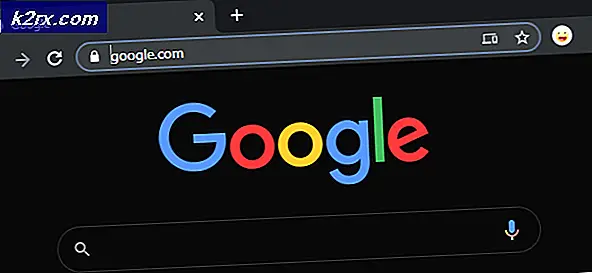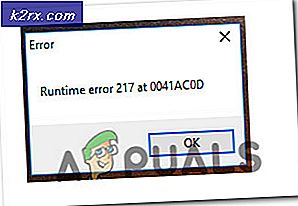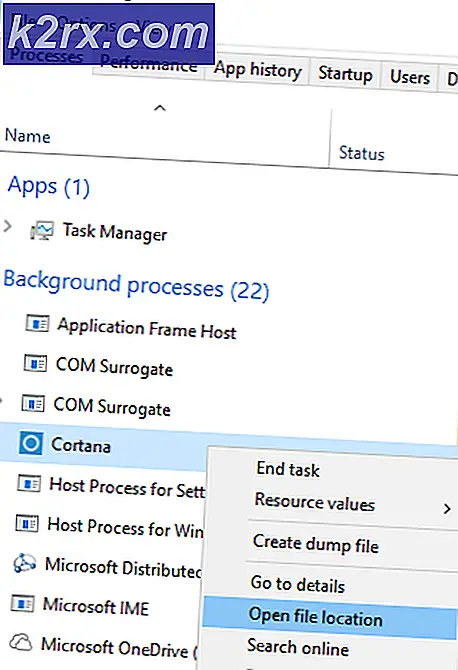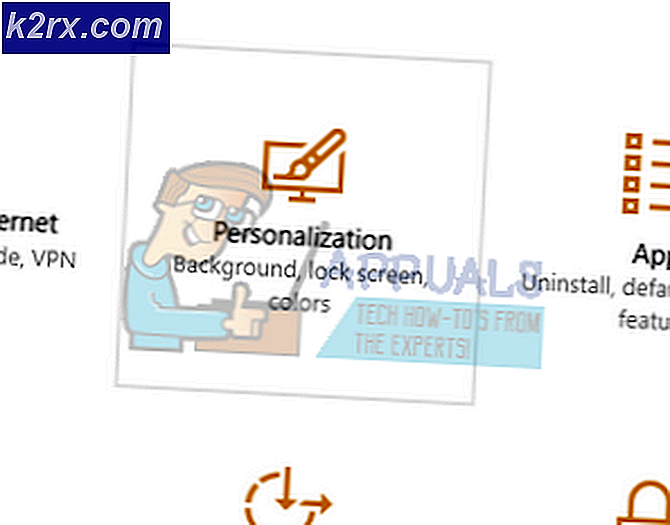FIX: Fejl 0x800736B3 installerer .NET Framework 3.5 på Windows 10
En retfærdig andel af alle pc-spil derude, der er kompatible med Windows 10, kræver, at brugerne har .NET Framework 3.5 installeret på deres computere for at spillene skal starte selv. Installation af .NET Framework 3.5 på en computer, der kører på Windows 10, er ret simpelt. Alt du skal gøre er at downloade installationsprogrammet til .NET Framework 3.5 herfra og derefter installere det på din computer.
Der er dog mange ting, der kan gå galt, mens du prøver at installere .NET Framework 3.5 på en Windows 10-computer, en af disse ting er fejl 0x800736B3. Denne fejl ledsages af følgende fejlmeddelelse:
Den refererede enhed er ikke installeret på dit system.
Heldigvis er dette problem helt reparerbart, og der er et par måder, du kan løse dette problem, og installerer .NET Framework 3.5 på en Windows 10-computer med succes. Først og fremmest kan du reparere computerens komponentlager, inden du benytter dig af drastiske foranstaltninger, og prøv derefter at installere .NET Framework 3.5 igen. For at reparere computerens komponentlager skal du:
Højreklik på Start Menu knappen for at åbne WinX Menu
Klik på Kommandoprompt (Admin) i WinX-menuen .
Indtast følgende i det forhøjede kommandoprompt og tryk på Enter :
Dism / Online / Cleanup-Image / StartComponentCleanup
Når først den foregående kommando er blevet udført, skal du skrive følgende i det forhøjede kommandoprompt og derefter trykke på Enter :
Dism / Online / Cleanup-Image / RestoreHealth
PRO TIP: Hvis problemet er med din computer eller en bærbar computer / notesbog, skal du prøve at bruge Reimage Plus-softwaren, som kan scanne lagrene og udskifte korrupte og manglende filer. Dette virker i de fleste tilfælde, hvor problemet er opstået på grund af systemkorruption. Du kan downloade Reimage Plus ved at klikke her
Så snart begge kommandoer er blevet udført, skal du lukke det forhøjede kommandoprompt .
Prøv at installere .NET Framework endnu en gang, og se om problemet stadig ikke er i gang.
Hvis reparation af computerens komponentbutik ikke gør tricket, skal du ikke bekymre dig, da du stadig kan løse dette problem - det kan du gøre ved at installere .NET Framework 3.5 på din computer via et Windows 10 installationsmedie. For at gøre det skal du:
Indsæt et Windows 10 installationsmedie i din computer eller monter en Windows 10 ISO på et virtuelt drev på din computer. Sørg for, at Windows 10 installationsmediet eller ISO, du bruger, passer til den version af Windows 10, du har på din computer, hvilket betyder at hvis din computer kører på en 32-bit version af Windows 10, skal du sørge for at bruge et installationsmedie eller ISO af samme art.
Start et forhøjet kommandoprompt ved at højreklikke på startmenuen for at åbne WinX-menuen og derefter klikke på kommandoprompt (Admin) .
Indtast følgende kommando i det forhøjede kommandoprompt, og erstat X i kommandolinjen med det drevbogstav, der er tildelt drevet på din computer, der rummer installationsprogrammet Windows 10 eller ISO, som du vil bruge til at løse dette problem:
dism / online / enable-feature / featurename: NetFx3 / Kilde: X: \ sources \ sxs / all / LimitAccess
Tryk på Enter .
Vent til kommandolinjen fuldføres, og når den har. NET Framework 3.5, er blevet installeret korrekt på din computer.
PRO TIP: Hvis problemet er med din computer eller en bærbar computer / notesbog, skal du prøve at bruge Reimage Plus-softwaren, som kan scanne lagrene og udskifte korrupte og manglende filer. Dette virker i de fleste tilfælde, hvor problemet er opstået på grund af systemkorruption. Du kan downloade Reimage Plus ved at klikke her